اندازه تصاویر در فوتوشاپ برحسب عرض و ارتفاع و بر مبنای پیکسل یا تعداد نقاط در اینچ که رابطه مستقیمی با وضوح تصویر دارند تعیین میشود. برای مثال میتوانید تصویری در ابعاد 5-Inch×4 و 300dpi داشته باشید. هنگامیکه تصاویر را تغییر اندازه میدهید، توجه به این نکته اهمیت دارد که تفکیک پذیری و وضوح را پائین نیاورید (برای مثال، برای کارهای چاپی مقدار تفکیک پذیری معمولاً 300dpi تعیین میشود).
گزینه File\Open را برای باز کردن تصویر مورد نظرتان انتخاب کنید.
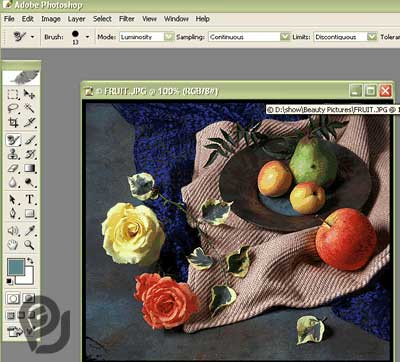
بررسی ابعاد تصویر
گزینه Image\Image Size را برای باز کردن کادر محاورهای Image Size انتخاب کنید. مطمئن شوید که گزینة Constrain Proportions فعال است. در این حالت با حفظ نسبت عرض به ارتفاع تصویر، از آسیب رسیدن به تصویر و تغییر اندازه نامتناسب آن جلوگیری میشود.
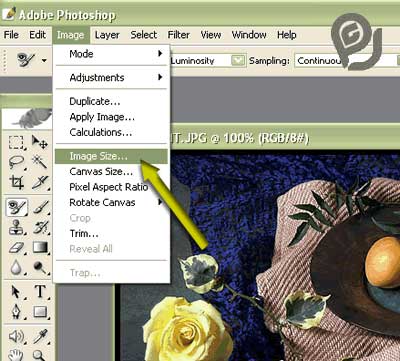
غیرفعال کردن گزینة Resample Image
گزینة Resample Image را غیرفعال کنید. غیرفعال کردن این گزینه شما را از تنزل تصادفی کیفیت تصویر محافظت میکند، بویژه اگر بخواهید تصویر را بزرگ کنید. Resample به خوبی در هنگام تغییر اندازه و کاهش ابعاد تصویر کار میکند. البته فعال بودن این گزینه در هنگام افزایش ابعاد، نتیجه مصیبتباری دارد.
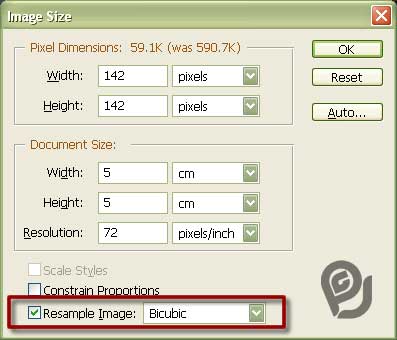
تنظیم تفکیکپذیری یا وضوح تصویر
تفکیک پذیری یا Resolution در واقع به تعداد نقاط در اینچ (dpi) یا تعداد پیکسلها در اینچ (ppi) اشاره دارد. برای کارهای چاپی این مقدار بین dpi 225 و 300dpi تعیین میشود. تصاویر وب تنها به میزان 72dpi نیاز دارند. مقدار تفکیک پذیری تصویر را در فیلد Resolution وارد کنید. با انجام این کار، ابعاد تغییر میکند. مطمئن شوید که کیفیت تصویر کاهش نمییابد. در این مورد وارد کردن مقدار 300 در فیلد Resolution ابعاد را از 21 × 14 به 5 × 3 تغییر میدهد.
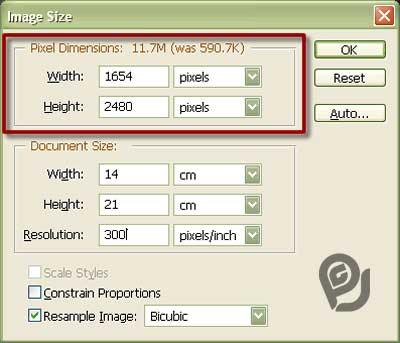
وارد کردن ابعاد
از آنجا که تفکیکپذیری با ابعاد تصویر مرتبط است، تغییر مقادیر ابعاد، تفکیکپذیری انتخاب شده در مرحله 4 را نیز تغییر میدهد. برای تغییر ابعاد بدون تغییر در تفکیک پذیری کادر مقابلهای Resample Image را انتخاب کرده و گزینه Bicubic را در منوی فعال شده انتخاب کنید. در صورتی که قصد استفاده از تصاویر را در وب دارید، اندازه ابعاد را در فیلدهای مربوط به Pixel Dimensions وارد کنید. اگر قصد چاپ تصویر را دارید از قسمت Document Size استفاده کنید. از منوی کشویی مقیاس اندازهگیری را تعیین کنید و سپس ابعاد تصویر را افزایش دهید. ابعاد مورد نظرتان را وارد کرده و سپس برای تغییر ابعاد تصویر، OK را کلیک نمائید.
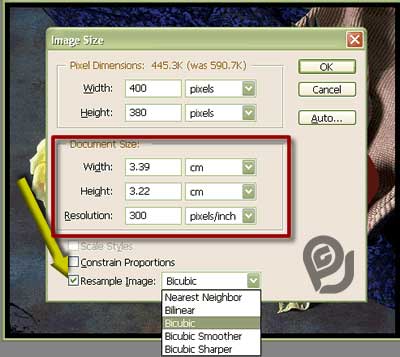
*توجه*
تغییر اندازه گرافیکها
هنگام بزرگ کردن یک تصویر، گزینه Bicubic Smoother را از منوی Resample Image انتخاب کنید و در هنگام کوچک کردن تصویر نیز حتیالامکان گزینه Bicubic Sharper را انتخاب کنید. هنگام تغییر اندازه گرافیکهای دارای لبههای سخت و رنگ هموار، انتخاب گزینه Nearest Neighbor خطوط واضح و مشخص و لبههای سختی را ایجاد میکند.
افزایش اندازه و کاهش تفکیکپذیری
هنگام تغییر ابعاد باید از بزرگ کردن یک تصویر بدون کاهشتفکیکپذیری اجتناب کنید. برای مثال برای بزرگ کردن تصویری با ابعاد 5 × 4 و 600dpi به اندازه 7 × 5 باید تفکیک پذیری را تا حد 425dpi تغییر دهید. این احتیاط شما را در مقابل از دست دادن جزئیات تصویر محافظت میکند. در صورتی که کادر مقابلهای Resample Image غیرفعال باشد، فتوشاپ بطور اتوماتیک تنظیمات را برای شما اعمال میکند.
منبع: تبیان
کلمات کلیدی:
در ابتدا نسخه? آزمایشی آن برای کاربران نرم افزار سیستم عامل ویندوز در یکصد کشور جهان عرضه شد بعدها گوگل نسخههای منطبق با سیستم عامل گنو/لینوکس و رایانه? اپل مکینتاش را هم توزیع کرد. موتور این مرورگر نرمافزار آزاد وبکیت (WebKit) است. 
گوگل کروم مرورگری امن، سریع و بسیار با ثبات است. گوگل کروم تفاوت بسیاری با دیگر رقیبانش ندارد. قدرت کروم به عملکرد برنامه و سرعت پردازش آن به جاوا اسکریپت آن بستگی دارد. گوگل کروم از زبان های بسیاری مانند فارسی پشتیبانی می کند.
مرورگر گوگل کروم برای رایانه، تلفن و رایانه لوحی شما طراحی شده و با سرعت امنیت بالا صفحات وب را اجرا می کند.
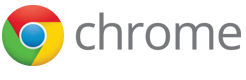
مرورگر گوگل کروم برای رایانه، تلفن و رایانه لوحی شما طراحی شده و با سرعت امنیت بالا صفحات وب را اجرا می کند.
Google Chrome از موتور اجرای منبع باز WebKit استفاده میکند و صفحات وب را با سرعتی فوقالعاده بارگیری میکند.
جستجوها و آدرسهای وب را میتوانید در نوار ترکیبی آدرس و جستجوی Google Chrome وارد کنید که به آن Omnibox گفته میشود.
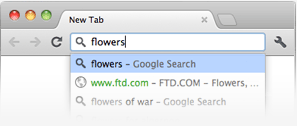
Google Chrome Omnibox
Omnibox پیشنهادهایی را برای جستجوها و آدرسهای وب، همزمان با نوشتن شما ارائه میکند، همراه با قابلیت تکمیل خودکار برای کمک به شما در یافتن آنچه به دنبال آن هستید تنها با وارد کردن چند حرف.
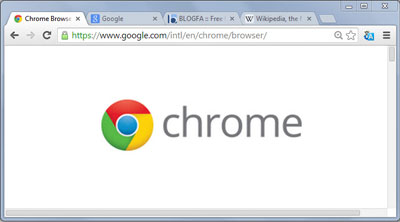
نرم افزار مرورگر وب Google Chrome دارای رابط کاربری ساده برای دسترسی آسان کاربران به امکانات آن بوده و حتی کاربران تازه کار نیز به آسانی از گوگل کروم استفاده می کنند.
به سادگی میتوانید در وب به جایی که میخواهید بروید. نباید از خود بپرسید، «آیا وب را جستجو میکنم یا در یک سایت پیمایش میکنم؟» فقط کافی است شروع به تایپ کنید، سپس به جایی که میخواهید میرسید.
برگههای Google Chrome را میتوانید به آسانی بکشید و رها کنید و ترتیب آنها را تغییر دهید، و به دلیل وجود ساختار چندفرآیندی این نرم افزار مرورگر، میتوانید صدها برگه را بدون کند شدن مرورگر باز کنید.
همچنین میتوانید برگههای دلخواه خود (مانند ایمیل) را به نوار برگه پین کنید تا هر بار که مرورگر را راهاندازی میکنید، در همان جا نشان داده شود.
مرورگر وب کروم دارای یک نمایشگر PDF داخلی است، بنابراین شما میتوانید فایلهای PDF را در یک چشم به هم زدن بدون نیاز به نصب نرمافزار یا یک افزونه بارگیری کنید. به سهولت و با یک کلیک اندازه فایلهای PDF را تغییر داده آنها را ذخیره کرده و چاپ کنید!
برای اطمینان از اینکه آخرین بهروزرسانی امنیتی را دارید، مرورگر گوگل مرتب بررسی میکند که همیشه بهروز باشد. بررسی بهروزرسانی این اطمینان را به شما میدهد که نسخه مرورگر وب شما به طور خودکار با استفاده از جدیدترین قابلیتهای امنیتی بهروز میشود و اصلاحات بدون نیاز به انجام کاری از جانب شما انجام میشوند.
قبل از بازدید از سایتی که مشکوک به داشتن بدافزار یا فیشینگ است، نرم افزار مرورگر کروم یک پیام هشدار به شما نشان میدهد.
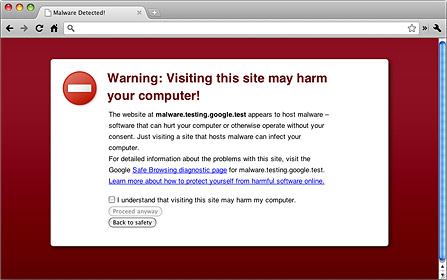
با فنآوری Safe Browsing فعال شده در این مرورگر اینترنتی، اگر در حین مرور وب با سایتی مواجه شدید که مشکوک به فیشینگ یا بدافزار بود، یک صفحه هشدار مشاهده خواهید کرد.
وقتی نمیخواهید بازدیدهای شما از وب سایتها یا دانلودهای شما در سابقه مرور و دانلود شما ثبت شوند، میتوانید مرور را در حالت ناشناس انجام دهید. علاوه بر آن، تمام کوکیهای ایجاد شده در حالت ناشناس پس از بستن همه پنجرههای باز شده در حالت ناشناس حذف میشوند.
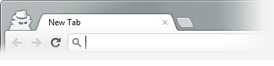
هنگام مرور در حالت ناشناس، نماد حالت ناشناس را در گوشه صفحه مشاهده میکنید.
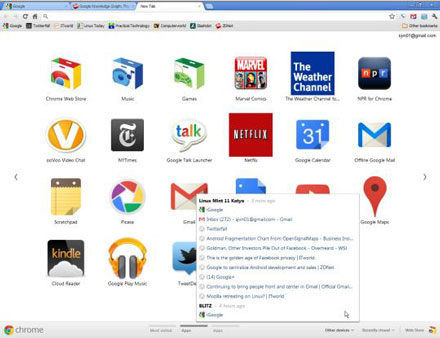
برنامههای افزودنی ابزارهای سفارشی هستند که به شما امکان میدهند کارهای بیشتری را با مرورگر وب گوگل کروم انجام دهید، مانند کنترل موسیقی خود، گرفتن عکس از صفحه نمایش، اشتراکگذاری سایتها با دوستان خود، صرفنظر از اینکه در چه قسمتی از وب هستید.
کلمات کلیدی:

- پوشه هایی که همیشه پنهان می مانند
- چگونه اطلاعات شخصی را هنگام بستن مرورگرتان به طور خودکار پاک کنید
- محدود کردن کاربران در اجرای برنامه ها
- ده ترفند جهت خنک نگه داشتن قطعات کامپیوتر
- حل مشکل از کار افتادن ناگهانی درگاه USB در محیط ویندوز
- جلوی دسترسی به محتویات درایوتان را بگیرید!
و ...
دانلود کتاب الکترونیکی 7 ترفند کاربردی کامپیوتر
کلمات کلیدی:

شبکه جهانی اینترنت بیست و پنج ساله شد
به گزارش شبکه تلویزیونی سی ان ان، 25 سال پیش دانشمند جوانی به نام تیم برنرزلی (Berners Lee) مقاله ای علمی در آزمایشگاه فیزیک اروپا ارائه کرد.
تیم برنرزلی در مقاله علمی خود، ایجاد شبکه جهانی به هم پیوسته را پیشنهاد کرده بود که به ابداع یکی از بزرگترین اختراعات بشری منجر شد.
پیشنهاد این دانشمند جوان در سال 1989 به شکل گیری اینترنت منجر شد.
وی درباره بیست و پنج ساله شدن اینترنت گفت: باید فضای اینترنت آزاد و شفاف باشد و نباید اجازه داد دولت ها در این حریم نفوذ کنند و از این طریق به پایش مردم مبادرت کنند.
منبع: تله تکست شبکه سه سیما
کلمات کلیدی:

Download Accelerator Plus نرم افزار شتاب دهنده دانلود فایل از اینترنت برای سیستم عامل ویندوز و مک بوده که با اتصال چند قسمتی برای دریافت اجزای مختلف فایلها سرعت دانلود را بالا می برد.
نرم افزار 10 Download Accelerator رابط کاربری جذاب و خوبی داشته، استفاده از این نرم افزار آسان بوده و بمانند اکثر نرم افزارهای مدیریت دانلود دارای دسته بندی فایلهای دانلودی بر اساس نوع فایل است.
طبق گفته? اسپیدبیت، دانلود اکسلریتور پلاس هماکنون 300 میلیون کاربر در سراسر جهان دارد.
ویژگیهای نرم افزار Download Accelerator Plus
سرعت دانلود بالا
با نرم افزار DAP در کمترین زمان و به راحتی انواع فایلها را با ویژگی Extreme Acceleration دانلود کنید
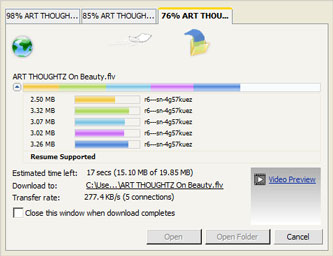
پیش نمایش ویدئو
تماشای فیلم ها در حین دانلود
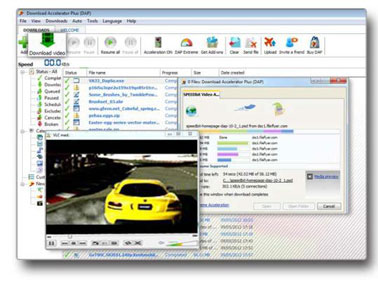
پشتیبانی از زبانهای گوناگون
نرم افزار DAP به 18 زبان مختلف از جمله زبان فارسی ترجمه شده است.
توقف و ادامه دانلود
با قابلیت Pause and Resume دانلودها را در صورت اتفاقاتی خاص مثل قطع برق یا توقف دانلود، دوباره میتوانید ادامه دهید.
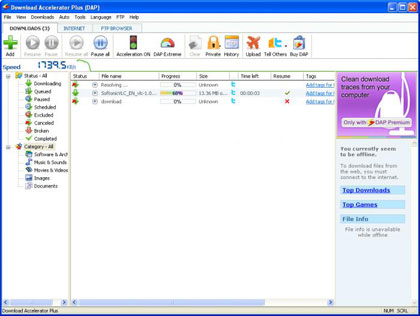
سبد دانلود
با فعالسازی سبد دانلود لینکهای دانلود را در سبد دانلود رها کنید.
محدودیت سرعت دانلود
با تقسیم مساوی سرعت دانلود میتوانید چندین فایل را همزمان دانلود کنید
زمانبندی دانلودها
با این امکان دانلودهای بعدی را زمانبندی کنید
و ...
دانلود آخرین نسخه نرم افزار Download Accelerator Plus
کلمات کلیدی:

در مواقعی، بعضی از مشکلات کوچکی که یک کامپیوتر با آنها مواجه می شود، ممکن است در وهله نخست خیلی بزرگ به نظر برسند، در حالی این مشکلات و خرابی ها می توانند به راحتی حل شده و نیازی به تعمیر و تعویض سخت افزاری و نرم افزاری نیست. همچنین گاهی ممکن است برخی مشکلات به ظاهر کوچک از طرف کاربران بی اهمیت شمرده شوند، ولی در آینده ممکن است همین مشکلات کوچک، باعث ایجاد مشکلات بزرگتری شوند.
در اینجا راهکارهایی آسان و سریع برای چک کردن سه جز مهم کامپیوتر را معرفی خواهیم نمود:
بنابراین بهتر است همواره و در فواصل زمانی معین، سلامتی اجزای اصلی کامپیوتر (Disk, Memory, Network) خود را چک کنید تا از سلامتی آنها مطمئن شوید و یا اگر این اجزا دچار مشکل باشند، اقدام به رفع آن کنید.
1.چک کردن هارد دیسک
برای این منظور، در My Computer بر روی درایور مورد نظر خود (هارد) کلیک راست کرده و گزینه Properties را انتخاب کنید. در پنچره ظاهر شده زبانه Tools را انتخاب و سپس در قسمت Error-Checking دکمه Check Now… را انتخاب کنید.
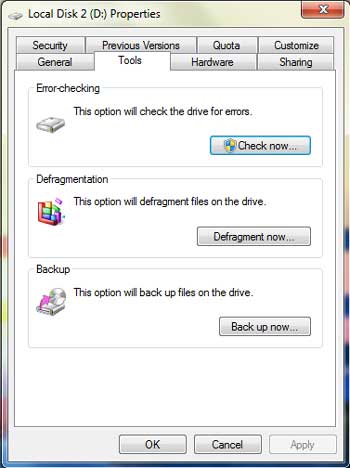
2.چک کردن حافظه کامپیوتر
برای چک کردن حافظه کامپیوتر، از Windows memory Diagnostic استفاده کنید. برای این منظور در قسمت Search Programs And Files منوی Start، عبارت Diagnostic را تایپ کنید و سپس گزینه Windows memory Diagnostic را انتخاب کنید. در پنجره ظاهر شده گزینه Restart Now And Check For Problems را انتخاب کنید.
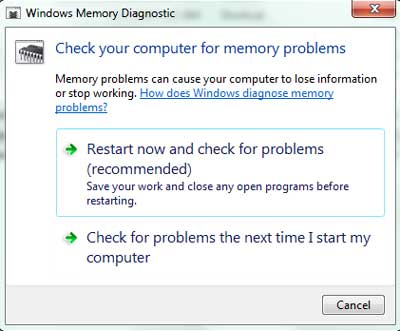
3.چک کردن شبکه
برای بررسی شبکه، بر روی آیکن شبکه در Task Bar در قسمت راست کلیک راست کنید. در منوی باز شده گزینه Troubleshoot Problems را انتخاب کنید.

بدین ترتیب سیستم به بررسی مشکلات مربوط به شبکه می پردازند که در صورت وجود مشکل، آنها را بر طرف می کند و اگر نتواند مشکلات به وجود آمده را بر طرف کند، به کاربر گزارش می دهد.
منبع: ماهنامه دانش و کامپیوتر بهمن 92
تهیه کننده: مهندس محمد صادق گرشاسبی
کلمات کلیدی:
متاسفانه نرم افزار گرافیکی Adobe Flash در کنار همه مزایایی که دارد در سالهای اخیر به یکی از اهداف بزرگ بدافزارهای مخرب تبدیل شده به همین دلیل شرکت Adobe مجبور شده وصله های امنیتی زیادی را برای Adobe Flash Player منتشر کند.
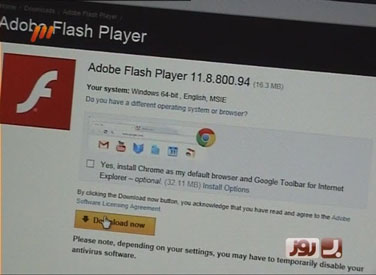
بعضی اوقات حتی با اجرای ویدئویی در مرورگر اینترنت امکان آلوده شدن کامپیوتر شما وجود دارد.
این خطر به کوکی های برنامه فلش مربوط می شود
در این بخش چند راهکار امنیتی مفید را به شما آموزش می دهیم که می تواند شما را از این خطرات در امان نگه دارد.
کوکی های فلش بیت های کوچکی از اطلاعات هستند که طراحان می توانند برای ذخیره کردن تنظیمات مربوط به فایل فلش از آنها استفاده کنند
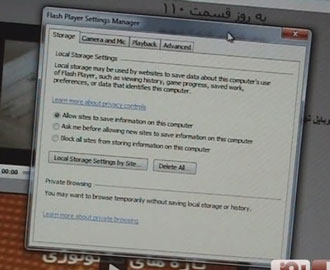
اما مثل کوکی های معمولی، کوکی های فلش هم قادر به ردگیری سایت های بازدید شده هستند، از همه بدتر اینکه وقتی کوکی های مرورگرتان را حذف می کنید معمولاً کوکی های فلش پاک نمی شوند
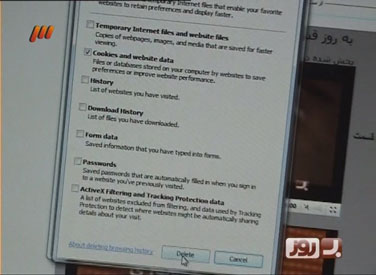
اگر می خواهید از فلش در اینترنت استفاده کنید برای حفظ امنیت رایانه از به روز بودن پلاگین فلش پلیر مرورگرتان مطمئن شوید
برای اینکار پلاگین فلش را طوری تنظیم کنید که قبل از دانلود هرگونه کوکی فلش به شما اطلاع دهد.
همچنین برای افزایش امنیت کامپیوتر آخرین نسخه نرم افزار پلاگین فلش پلیر را در اینجا دانلود کنید.
دریافت آخرین نسخه Adobe Flash Player
کلمات کلیدی:
تحقیقات جدید محققان دانشگاه ایالتی میشیگان نشان میدهد: استفاده از فناوریهای خاص مانند اینترنت در میان افراد سالمند، میتواند احتمال بروز افسردگی را بیش از 30 درصد کاهش دهد.

به گزارش سرویس پژوهشی خبرگزاری ایسنا، دکتر شلیا کاتن، استاد دانشگاه ایالتی میشیگان اظهار کرد: افراد مسن که قادر به ارتباط با شبکههای اجتماعی هستند، هرگز احساس تنهایی نمیکنند. البته، نشستن مداوم جلوی رایانه و نادیده گرفتن وظایف روزانه نیز تاثیرات منفی بر زندگی افراد باقی میگذارد. اما اگر افراد در استفاده از اینترنت اعتدال داشته باشند، اثرات مثبت آن را نیز مشاهده خواهند کرد.
یکی از نکاتی که محققان در این تحقیق به آن رسیدند، این بود که افرادی که افسردگی دارند نیز با استفاده از اینترنت میتوانند از میزان افسردگی خود بکاهند.
محققان در بررسی اطلاعات جمع آوری شده از زندگی 22هزار فرد مسن بازنشسته به این نتایج رسیدند.
کلمات کلیدی:
گزینه Drift bottle یا همان بطری سرگردان در وی چت نسخه ویندوز فون به صورت پیش فرض فعال هست ووقتی روش کلیک میکنید با تصویر زیر مواجه میشید.

و وقتی روی گزینه Pick کلیک میکنید تصویر زیر رو میبینید که شروع میکنه به جستجوی ساحل تا ببینه کسی بطری توی آب انداخته یا نه که اگر پیدا کنه بهتون نشون میده و میتونید اونرو باز کنید و اگر در اون لحظه بطری موجود نباشه یه ستاره دریایی نشون میده و شما باید دوباره سعی کنید . حالا پیغامی که توی بطری میتدازید تا شانسی به دست کسی برسه میتونه متن باشه یا عکس یا پیغام صوتی و کسی که اونرو پیدا میکنه میتونه جواب بده یه اینکه اون رو به دریا برگردونه .
 این تصویر گوشی خودمه که یه بطری پیدا شده و وقتی من بازش کردم تصویر زیر توش بود که با Reply می تونم جواب بدم و با Throw back میتونم به دریا برگردونمش .
این تصویر گوشی خودمه که یه بطری پیدا شده و وقتی من بازش کردم تصویر زیر توش بود که با Reply می تونم جواب بدم و با Throw back میتونم به دریا برگردونمش .

شما هم میتونید بطری خودتون رو به آب بندازید و منتظر شانستون باشید و ببینید که کی جواب میده برای این منظور توی تصویر زیر روی Throw کلیک کرده و پیغام خودتون رو وارد کرده و به دریا میندازید.

حالا چطوری باید این گزینه رو فعال کنیم ؟
خیلی سادست توی ویندوز فون که بصورت پیش فرض هست و برای اندروید و اپل هم کافیه به مسیر زیر برید و گزینه Drift Bottle رو که Disable هست Enable تغییر بدید. و خواهید دید که گزینه بطری سرگردان اضافه خواهد شد.
Setting->general->faeture
امیدوارم کاربردی بوده باشه
کلمات کلیدی:

یکی از مشکلاتی که کاربران Wechat دارند این است که در حال حاضر امکان پاک کردن مستقیم اکانت ویچت وجود ندارد. بنابر این اگر شما میخواهید اکانت ویچت شما به کل پاک شود ابتدا برنامه ویچت را از روی گوشی خود پاک کنید، و در خواست حذف اکانت ویچت را بصورت یک ایمیل با اطلاعات زیر به ایمیل بازخورد تیم ویچت ارسال کنید.
From: Your Wechat Email
To: support@wechat.com
CC: feedback@wechat.com
Email Subject: Account Removal Request and personal information deletion
Message Body: [به زبان انگلیسی متنی بنویسید تا متوجه بشوند که شما میخواهید اکانت خود را پاک کنید!]
نکته مهم این است که باید حتما، این درخواست از ایمیلی ارسال شود که در ویچت شما ثبت شده است. برای ثبت ایمیل خود در ویچت ابتدا به قسمت My Profile و سپس به My Account بروید و در قسمت Email ایمیل خود را وارد کنید.
پس از ارسال ایمیل خود، تیم ویچت این ایمیل را دریافت کرده و مطابق با آن عمل خواهد کرد.
کلمات کلیدی: